Photoshop2022の2022年8月アップデート(Photoshopバージョン23.5)で「被写体を選択」の機能が更新されました。
2022年8月リリースの Photoshop 23.5 では、「被写体を選択」クラウドサービスを使用して、オンデバイスの「被写体を選択」処理で得られる画像よりも、よりきめ細かく高品質な画像を取得できます。
https://helpx.adobe.com/jp/photoshop/using/whats-new/2022-4.html
新しくPhotoshopの環境設定に「画像処理」という項目が追加され、「被写体を選択」を使用した際に「デバイス」処理にするのか、「クラウド」処理にするのかが選択できるようになりました。
主に毛の切り抜きが向上しているということなのですが、私が人物画像で試してみた感じ、目立った違いはなくどのような画像で差が現れるのかわかりませんでした。
今回はこの「被写体を選択」の「デバイス」処理と「クラウド」処理でどのような差が出るのかについて調べていきたいと思います。
Photoshopの「被写体を選択」の環境設定
Photoshopの環境設定は以下の場所にあります。
Windows版 Photoshopの環境設定:「編集」メニュー→「環境設定」
Mac版 Photoshopの環境設定:「Photoshop」メニュー→「環境設定」
左側の項目で「画像処理」をクリックすると「被写体を選択」処理が「デバイス(高速)」と「クラウド(詳細な結果)」で選べるようになっています。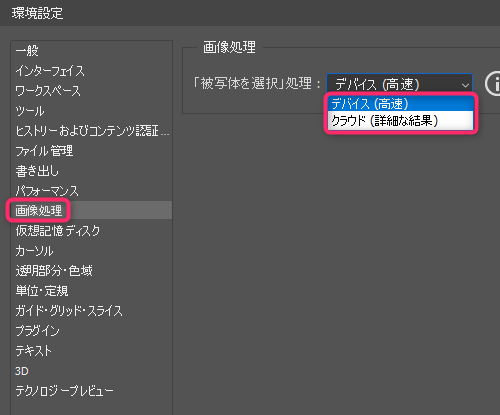
Photoshopの「被写体を選択」人物画像での差
人物画像でこちらの設定を「デバイス」と「クラウド」で切り替えて試してみました。
まずはこちらの画像で試してみます。背景はくっきり分かれているので、手動で切り抜いてもきれいになりそうです。
下が切り抜き結果です。「デバイス」でも「クラウド」でもあまり変わらないような結果でした。髪の毛の精細さも差がありませんでした。
「デバイス」の方が処理速度が高速なので、このくらいの差だと「クラウド」の存在意義がわかりません。
それでは次はこちらの女性。背景に木の葉っぱがあったり、髪にも明るく飛んでいる部分と暗い部分が混在しているので手動だと切り抜きに時間がかかるものです。
こちらも「デバイス」でも「クラウド」でもあまり変わらない結果になりました。「デバイス」の方は人物から少し離れた部分にも飛び散る感じはあります。
Photoshopの「被写体を選択」動物画像での差
次に動物で試してみます。
あらいぐまの画像で試してみました。毛の輪郭と背景のトーンが似通っているので手動でやる場合は切り抜きがハードです。
こちらの結果はくっきりと差が出ましたに。
「デバイス」の方は輪郭がガタガタしているのですが、「クラウド」はかなり自然に切り抜かれています。
もう一つ、うさぎの画像で試してみました。
こちらも完全に「クラウド」の方が自然に切り抜けました。「デバイス」の方は輪郭の認識も少し怪しく、鼻の左側など不自然に輪郭がずれているところもあります。
主に物体の輪郭と、動物の毛の認識において「クラウド」の方が優れているように思いました。
まとめ
今回の検証では「デバイス」処理と「クラウド」処理で、特に動物の毛の切り抜きにおいて大きな違いが確認できました。
「被写体を選択」はAdobeのAIを使った処理なので、人物と動物の画像で認識精度が変化するように思われます。
処理速度については、私の環境では「デバイス」だと1~2秒、「クラウド」だと5~10秒待つ感じでした。
「クラウド」はネットワークでのデータ転送が必要なので、ネットの接続環境によってもスピードが変わってくると思います。
秒単位でスピードにこだわらない場合は「クラウド」、速さ優先の場合は「デバイス」を選ぶことがよいと思われます。状況によって使い分けができるといいのではないでしょうか。
「被写体を選択」の使い方については以下のページで説明しているので興味があったら見てみてください。
Photoshopの最新情報はこちらにまとめています。ぜひご覧ください。


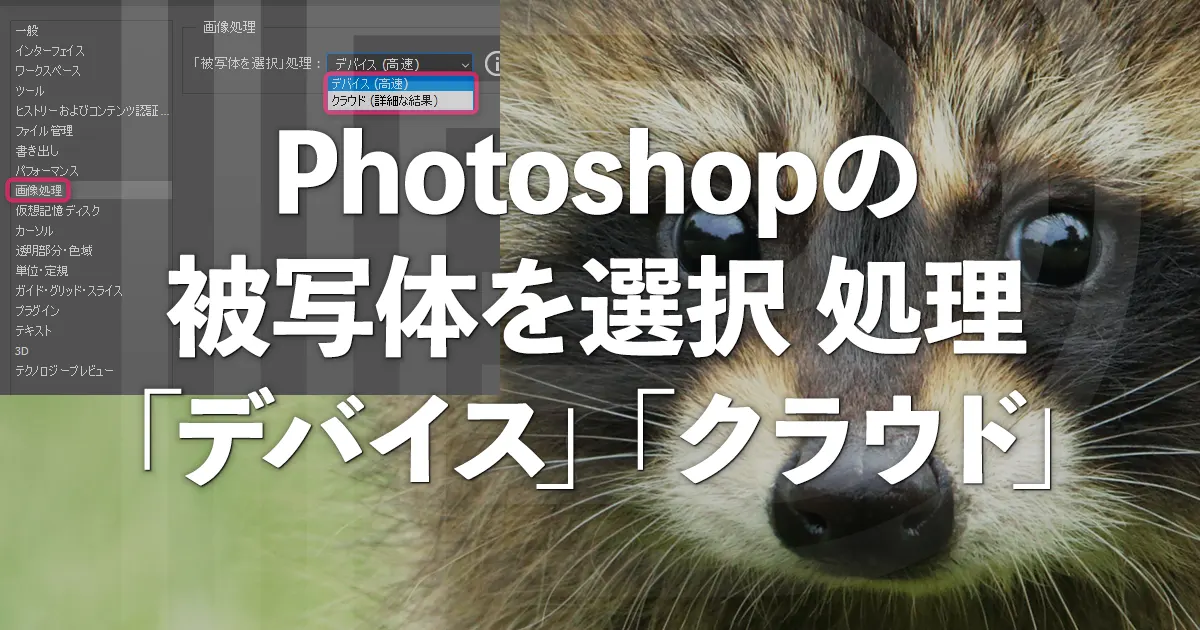

コメント